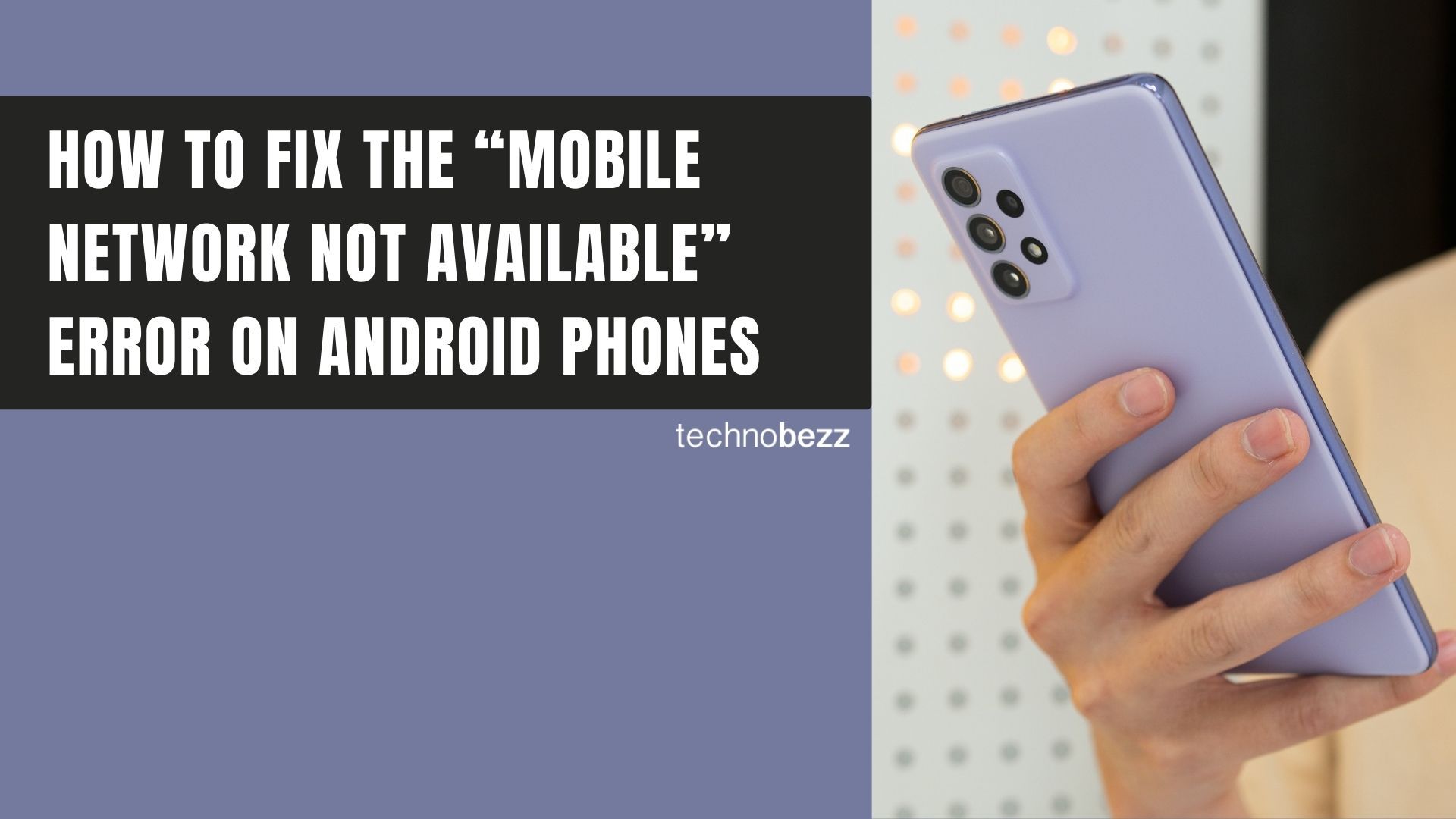
So beheben Sie das Problem, dass das Mobilfunknetz unter Android nicht verfügbar ist
Wir haben eine Anfrage von einem Benutzer von Technobezz-Themen, der netzwerkbezogene Probleme mit einem Samsung Galaxy Note hat. Der Benutzer beschreibt das Problem wie folgt:
Immer wenn ich versuche, mit meinem Samsung Galaxy Note einen Anruf zu tätigen, erhalte ich die Fehlermeldung „Mobilfunknetz nicht verfügbar“. Wenn ich außerdem die IMEI-Nummer überprüfe, wird die Meldung „Die IMEI-Nummer könnte korrekt sein“ angezeigt. Außerdem habe ich Probleme damit, dass das ausgewählte Netz auf meinem Android-Gerät nicht verfügbar ist.
Wenn aufgrund einer ungültigen IMEI-Nummer die Fehlermeldung „ Nicht im Netzwerk registriert “ angezeigt wird, empfehlen wir Ihnen, unsere Anleitung zu lesen: „ Wiederherstellen der ungültigen IMEI-Nummer des Galaxy und Beheben von Problemen bei der Netzwerkregistrierung“ .
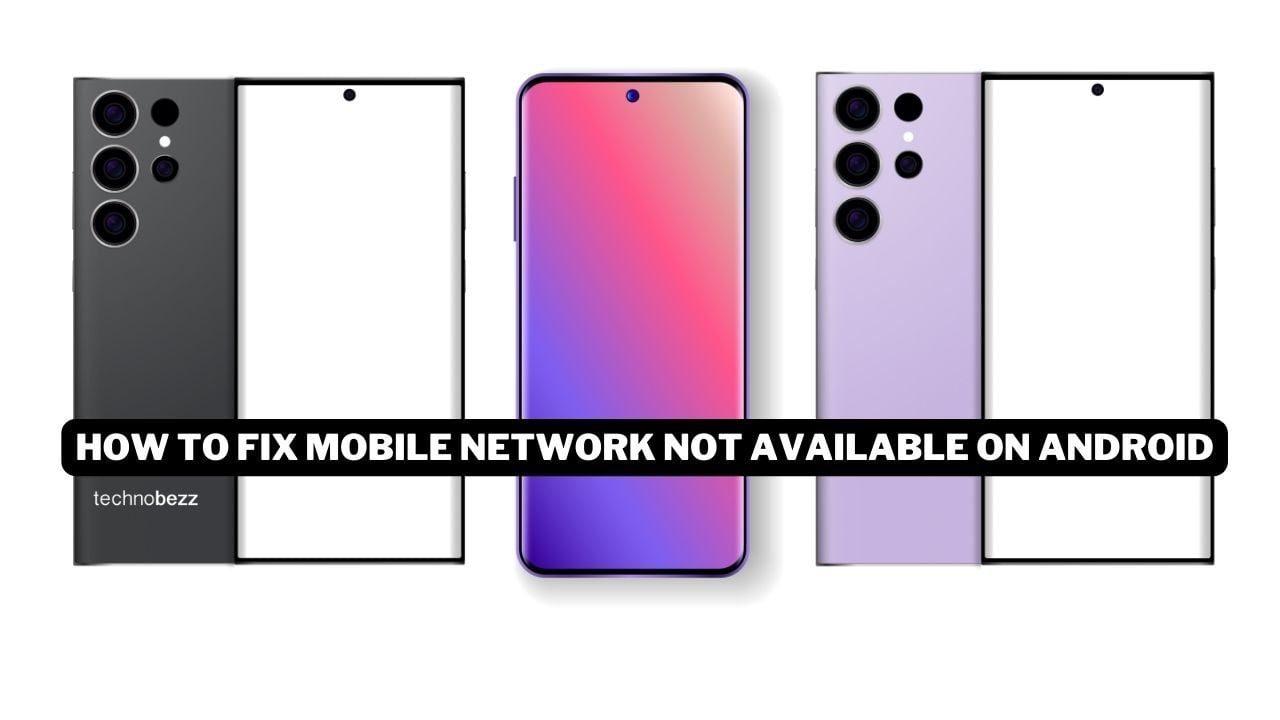
Was bedeutet „Mobilfunknetz nicht verfügbar“ auf einem Telefon?
Wichtig : Das Mobilfunknetz Ihres Samsung Galaxy-Telefons ist möglicherweise nicht mehr verfügbar, wenn bestimmte Bedingungen erfüllt sind. In diesem Handbuch werden die wichtigsten Auslöser beschrieben, die zu Verbindungsproblemen auf Ihrem Gerät führen können.
- Schwache Signalstärke : Ein schwacher oder instabiler Signalempfang kann zu diesem Fehler führen.
- Netzwerküberlastung : Hoher Datenverkehr im Netzwerk, insbesondere in dicht besiedelten Gebieten, kann zu Verbindungsproblemen führen.
- Dienstausfälle : Ausfälle oder Wartungsarbeiten durch den Netzwerkanbieter können den Dienst stören.
- Probleme mit der SIM-Karte: Probleme wie eine beschädigte oder falsch eingelegte SIM-Karte oder eine vom Netzbetreiber deaktivierte SIM-Karte.
Kurztipps (Mobilfunknetz nicht verfügbar)
- Stellen Sie sicher, dass Sie über einen aktiven und gültigen mobilen Datentarif bei Ihrem aktuellen Anbieter verfügen und dass Sie guten Empfang haben.
- Stellen Sie sicher, dass der Flugmodus ausgeschaltet ist . Manchmal aktivieren wir diese Funktion versehentlich. Öffnen Sie Einstellungen > Verbindungen > Flugmodus. Schalten Sie den Schalter um.
- Setzen Sie Ihre SIM-Karte erneut ein, überprüfen Sie, ob sie beschädigt ist, und stellen Sie sicher, dass sie richtig eingelegt ist. Wenn Sie ein anderes Telefon zur Hand haben, legen Sie Ihre SIM-Karte hinein und versuchen Sie, einen Anruf zu tätigen.
- Mobile Daten ein-/ausblenden
- Rufen Sie Ihren Netzbetreiber an. Möglicherweise ist sein System ausgefallen oder wird gerade gewartet.
- Starten Sie Ihr Telefon neu.
Bevor Sie mit der Problembehebung beginnen, lesen Sie, wenn Ihr Telefon die Fehlermeldung „Kein Dienst“ anzeigt: Warum zeigt mein Telefon an, dass kein Dienst verfügbar ist? Wenn die Fehlermeldung „Keine SIM-Karte“ angezeigt wird, lesen Sie: Fehler „Keine SIM-Karte“ unter Android.
So beheben Sie den Fehler „Mobiles Netzwerk nicht verfügbar“
Überprüfen Sie, ob Ihr Telefon Roaming nutzt
Einer der Gründe, warum der Fehler „Mobilfunknetz nicht verfügbar“ auf Android-Telefonen auftritt, ist, dass die Datenroaming-Einstellungen nicht richtig konfiguriert sind. Wenn das Telefon so eingestellt ist, dass kein Datenroaming zulässig ist, kann es außerhalb des Heimatbereichs möglicherweise keine Verbindung zu einem Netzwerk herstellen. Hier sind einige Schritte zum Überprüfen und Anpassen der Datenroaming-Einstellungen
- Öffnen Sie die App „Einstellungen“ auf Ihrem Android-Telefon.
- Gehen Sie zum Abschnitt „Drahtlos und Netzwerke“ und wählen Sie „Mehr“ aus.
- Wählen Sie „Mobilfunknetzwerke“ und suchen Sie nach der Option „Daten-Roaming“.
- Stellen Sie sicher, dass die Option Datenroaming aktiviert ist. Wenn sie deaktiviert ist, schalten Sie sie ein.
Beachten Sie, dass durch die Aktivierung von Datenroaming möglicherweise zusätzliche Gebühren von Ihrem Mobilfunkanbieter anfallen. Daher wird empfohlen, sich vor der Aktivierung von Datenroaming bei Ihrem Mobilfunkanbieter über etwaige anfallende Gebühren zu informieren.
Bei manchen Android-Telefonen kann die Option „Datenroaming“ die Bezeichnung „Globaler Datenroaming-Zugriff“ tragen. Wenn dies der Fall ist, entfernen Sie einfach das Häkchen, um die Option zu deaktivieren, oder setzen Sie ein Häkchen, um sie zu aktivieren.
Wenn die Option „Daten-Roaming“ bereits aktiviert ist, versuchen Sie, sie zu deaktivieren und dann erneut zu aktivieren.
Schalten Sie den Flugmodus aus
Überprüfen Sie, ob sich Ihr Telefon im Flugmodus befindet. Der Flugmodus deaktiviert alle drahtlosen Verbindungen auf Ihrem Gerät, einschließlich mobiler Daten. Um den Flugmodus auszuschalten, gehen Sie folgendermaßen vor:
- Öffnen Sie die App „Einstellungen“ auf Ihrem Android-Gerät.
- Tippen Sie auf die Option „ Netzwerk und Internet“ oder „Verbindungen “.
- Suchen Sie nach der Option „ Flugmodus “ und schalten Sie sie aus.

Starten Sie Ihr Telefon neu.
Durch einen Neustart des Telefons können vorübergehende Störungen behoben werden, die das Problem verursachen könnten.
- Halten Sie die Einschalttaste oder die Einschalttaste + die Leiser-Taste gedrückt
- Wenn das Menü angezeigt wird, tippen Sie auf „Neustart“ oder „Neu starten“.
Überprüfen Sie Ihren Empfang
Eine der häufigsten Ursachen für den Fehler „Mobilfunknetz nicht verfügbar“ unter Android ist schlechter Empfang. Dies kann passieren, wenn Sie sich in einem Gebiet mit schwachem Funksignal befinden oder wenn Ihr Gerät keine Signale von nahegelegenen Mobilfunkmasten empfangen kann. So können Sie Ihren Empfang überprüfen:
Überprüfen Sie Ihre Signalstärke
Wenn Sie Netzwerkprobleme haben, sollten Sie zunächst Ihre Signalstärke überprüfen . Sie können dies tun, indem Sie die Signalbalken auf Ihrem Gerät überprüfen. Wenn Sie eine niedrige Signalstärke haben, kann dies der Grund für Ihre Netzwerkprobleme sein.
An einen anderen Standort verschieben
Wenn die Signalstärke niedrig ist, versuchen Sie, an einen anderen Ort zu gehen. Dies könnte Ihren Empfang verbessern und den Fehler „Mobilfunknetz nicht verfügbar“ beheben. Sie können auch versuchen, nach draußen zu gehen, wenn Sie sich in einem Gebäude befinden, oder umgekehrt.
Auf Störungen prüfen
Auch Störungen durch andere elektronische Geräte können Ihren Empfang beeinträchtigen. Stellen Sie sicher, dass Sie sich nicht in der Nähe von elektronischen Geräten befinden, die Ihr Signal stören könnten. Dies können beispielsweise Mikrowellen, schnurlose Telefone oder andere drahtlose Geräte sein.
Netzbetreiber
Der Mobilfunkmodus bestimmt, wie Ihr Telefon eine Verbindung zum Mobilfunknetz herstellt. Wenn der falsche Modus eingestellt ist, können Sie möglicherweise keine Verbindung zum Netzwerk herstellen. So überprüfen Sie Ihren Mobilfunkmodus:
- Gehen Sie auf Ihrem Android-Gerät zu „Einstellungen“.
- Tippen Sie auf „Netzwerk und Internet“ oder „Verbindungen“.
- Wählen Sie „Mobilfunknetz“ aus.
- Suchen Sie nach „Bevorzugter Netzwerktyp“ oder „Netzwerkmodus“ und tippen Sie darauf.
- Stellen Sie sicher, dass der richtige Modus ausgewählt ist. Wenn Sie nicht sicher sind, wenden Sie sich an Ihren Mobilfunkanbieter, um die richtigen Einstellungen bestätigen zu lassen.
Überprüfen Sie die WLAN-Einstellungen
Möglicherweise versucht Ihr Gerät, eine Verbindung zu einem WLAN-Netzwerk statt zum Mobilfunknetz herzustellen. Um Ihre WLAN-Einstellungen zu überprüfen und anzupassen, führen Sie die folgenden Schritte aus:
- Öffnen Sie die App „ Einstellungen “ auf Ihrem Android-Gerät.
- Tippen Sie je nach Gerätemodell auf „Netzwerk und Internet “ oder „ Verbindungen “.
- Überprüfen Sie, ob WLAN aktiviert ist. Wenn ja, tippen Sie auf die Option „WLAN“ und schalten Sie es aus.
- Wenn Sie immer noch keine Verbindung zum Mobilfunknetz herstellen können, sollten Sie alle gespeicherten WLAN-Netzwerke löschen. Gehen Sie dazu zu den WLAN-Einstellungen, tippen Sie auf das Zahnradsymbol neben dem Netzwerk, das Sie löschen möchten, und wählen Sie „Netzwerk vergessen“.
- Wenn das Problem weiterhin besteht, müssen Sie möglicherweise Ihre Netzwerkeinstellungen zurücksetzen. Navigieren Sie zu „Einstellungen“ > „System/Allgemeine Verwaltung “ > „Zurücksetzen“ > „WLAN, Mobil & Bluetooth zurücksetzen/Netzwerkeinstellungen zurücksetzen“ > „ Einstellungen zurücksetzen “. Dadurch wird Ihr Telefon neu gestartet und alle Netzwerkeinstellungen auf die Standardkonfiguration zurückgesetzt.
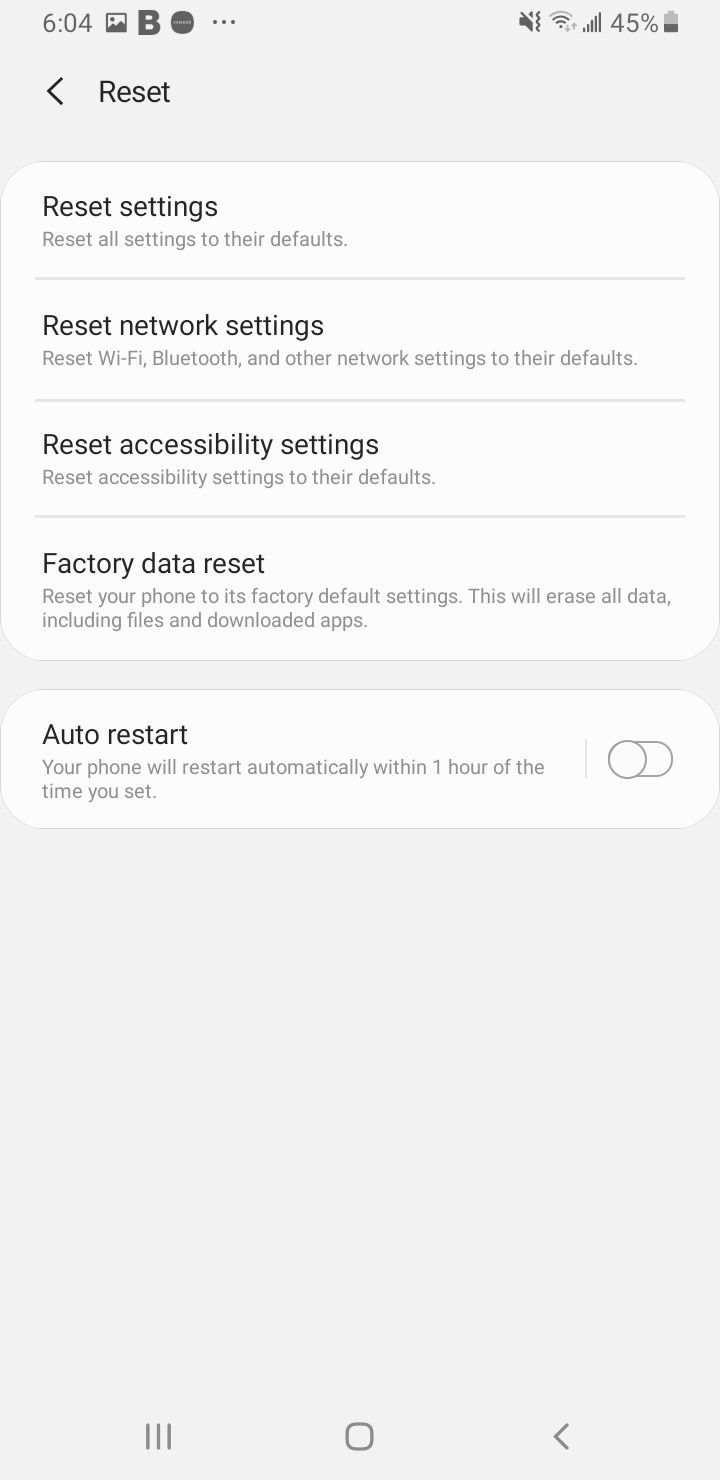
Schalte das Radio aus
Das Problem könnte auf ein Problem mit dem Funksignal Ihres Geräts zurückzuführen sein. Um dies zu untersuchen, versuchen Sie die folgenden Schritte:
- Geben Sie *#*#4636#*#* in die Wählfunktion Ihres Telefons ein.
- Dadurch wird ein Testmenü geöffnet.
- Wählen Sie „Telefon-/Geräteinformationen“.
- Führen Sie einen „ Ping-Test“ durch.
- Wählen Sie aus dem Dropdown-Menü „ GSM Auto (PRL)“ aus.
- Klicken Sie auf „Radio ausschalten“.
- Starten Sie abschließend Ihr Telefon neu.
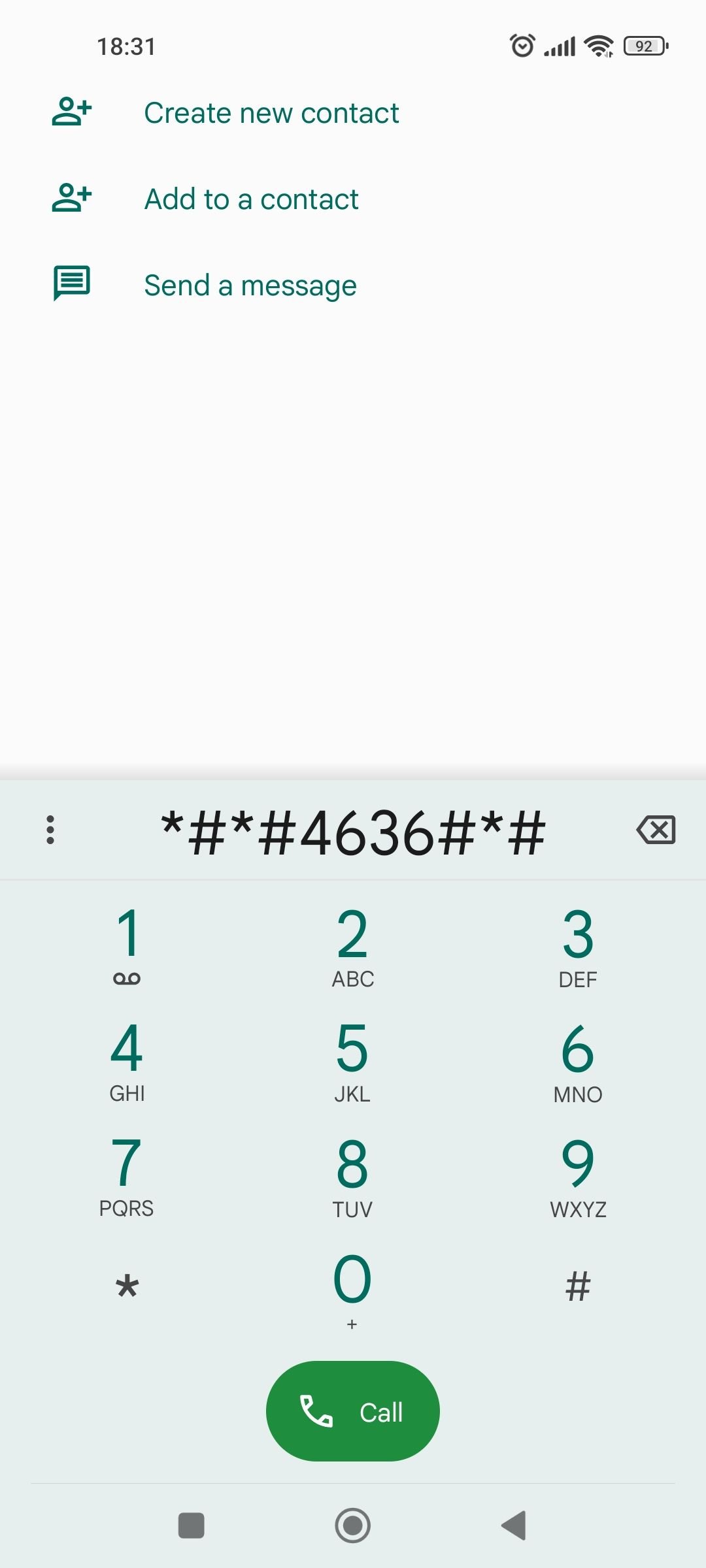
Weitere Codes für iPhone und Android finden Sie hier.
VPN ausschalten (oder VPN-Apps)
Wenn Sie eine VPN-App eines Drittanbieters verwenden, trennen Sie das VPN bitte über die App.
- Wählen Sie zu Hause Einstellungen
- Tippen Sie auf Verbindungen .
- Scrollen Sie nach unten zu Weitere Verbindungseinstellungen
- VPN auswählen
- Tippen Sie auf das blaue Einstellungszahnrad neben dem VPN-Namen.
- Wählen Sie die Schaltfläche VPN-Profil löschen
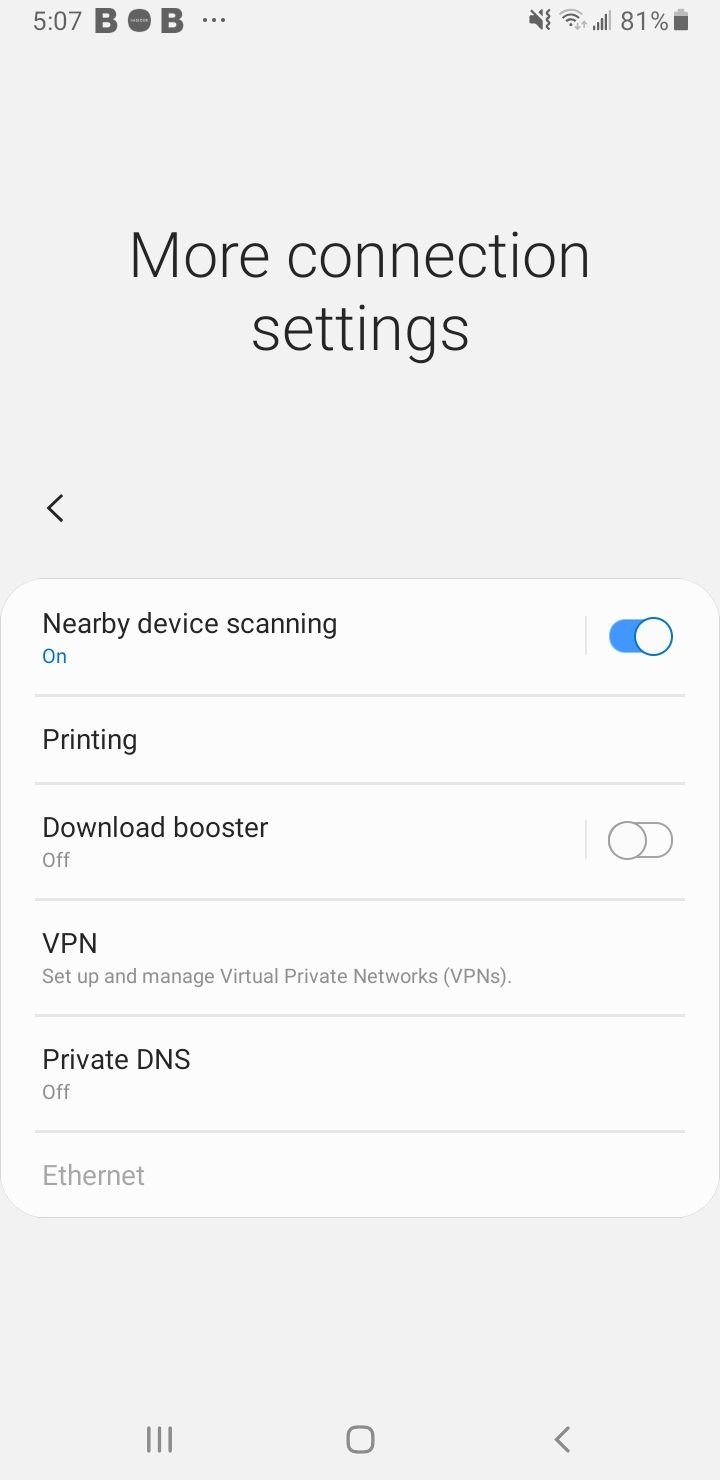
Aktualisieren Sie die Software
Durch Aktualisieren der Software Ihres Geräts können Sie etwaige Fehler oder Störungen beheben, die das Problem verursachen könnten.
- Navigieren Sie zu Einstellungen
- Scrollen Sie bis ganz nach unten
- Wählen Sie „Softwareaktualisierung“
- Bitte warten Sie, bis der Neustart erfolgt und das Update abgeschlossen ist

Beachten Sie, dass nicht alle Android-Geräte gleichzeitig Updates erhalten. Wenn Ihr Gerät nicht für ein Update in Frage kommt, müssen Sie möglicherweise ein Upgrade auf ein neueres Gerät in Betracht ziehen.
Netzwerkeinstellungen zurücksetzen
Dieser Vorgang setzt die Netzwerkeinstellungen des Geräts auf ihre Standardwerte zurück. Dadurch können alle Konfigurationsprobleme behoben werden, die das Problem möglicherweise verursachen . Wählen Sie auf dem Startbildschirm Ihres Telefons „Einstellungen“ aus :
- Tippen Sie auf „Allgemeine Verwaltung“.
- Wählen Sie Zurücksetzen
- Tippen Sie auf „Einstellungen zurücksetzen“.
- Wählen Sie Netzwerkeinstellungen zurücksetzen

Nachdem das Gerät die Netzwerkeinstellungen zurückgesetzt hat, kann es einige Augenblicke dauern, bis das Gerät wieder eine Verbindung zum Mobilfunknetz herstellt. Wenn das Problem weiterhin besteht, versuchen Sie, das Gerät neu zu starten oder wenden Sie sich an den Dienstanbieter.
Beachten Sie, dass beim Zurücksetzen der Netzwerkeinstellungen alle gespeicherten WLAN-Netzwerke und Bluetooth-Verbindungen gelöscht werden. Auch alle benutzerdefinierten Netzwerkkonfigurationen gehen verloren. Daher ist es wichtig, dass Sie vor dem Zurücksetzen der Netzwerkeinstellungen alle erforderlichen Passwörter und Konfigurationsdetails zur Hand haben.
Überprüfen Sie die SIM-Karte.
Versuchen Sie, die SIM-Karte zu entfernen und erneut einzulegen. Manchmal ist die SIM-Karte nicht richtig eingelegt oder hat sich gelöst. So entfernen und legen Sie die SIM-Karte erneut ein:
- Schalte dein Telefon aus.
- Suchen Sie den SIM-Kartensteckplatz und entfernen Sie vorsichtig die SIM-Karte.
- Prüfen Sie die SIM-Karte auf sichtbare Beschädigungen oder Verschmutzungen und reinigen Sie diese ggf.
- Setzen Sie die SIM-Karte erneut in den Steckplatz ein. Achten Sie dabei auf die richtige Ausrichtung und den sicheren Sitz.
- Bringen Sie die hintere Abdeckung wieder an und schalten Sie Ihr Telefon ein.
APN-Einstellungen aktualisieren
Die Einstellungen für den Access Point Name (APN) werden verwendet, um Ihr Gerät mit dem Mobilfunknetz zu verbinden. Wenn Ihre APN-Einstellungen falsch sind oder fehlen, können Sie möglicherweise keine Verbindung zum Netzwerk herstellen. So überprüfen Sie Ihre APN-Einstellungen:
Aktualisieren Sie Ihre APN-Einstellungen. Unter „Drahtlos“, „Netzwerke“ oder „Verbindung“
- Navigieren Sie zu Einstellungen
- Tippen Sie auf „Verbindungen“.
- Tippen Sie auf Mobilfunknetze
- Zugriffspunktnamen auswählen
- Tippen Sie auf Mehr (3 Punkte)
- Tippen Sie auf „Auf Standard zurücksetzen“.
- Geben Sie dann die neuen APN-Einstellungen ein
Sehen Sie sich die aktualisierten APN-Einstellungen für AT&T, Verizon, T-Mobile, Sprint ( +4 weitere) an
Netzbetreiber zurücksetzen.
Navigieren Sie zu:
- Einstellungen
- Wählen Sie Verbindungen
- Mobilfunknetze
- Netzbetreiber
- Wählen Sie entweder Ihr Netzwerk ODER Automatisch aus .
Lesen Sie ggf. die folgenden Anleitungen:
- Wiederherstellen/Reparieren der Galaxy Null IMEI-Nummer und Beheben der Nichtregistrierung im Netzwerk
- So beheben Sie „Nicht im Netzwerk registriert“ auf Samsung Galaxy/Android
- Warum zeigt mein Telefon an, dass kein Dienst verfügbar ist?
Überprüfen Sie Ihren Dienstanbieter
Wenn Sie alle Schritte zur Fehlerbehebung ausprobiert haben und Ihr Mobilfunknetz immer noch nicht verfügbar ist, sollten Sie sich möglicherweise an Ihren Dienstanbieter wenden. Dieser kann Ihnen dabei helfen, festzustellen, ob in Ihrer Gegend ein Ausfall vorliegt oder ob ein Problem mit Ihrem Konto besteht.
Ihr Dienstanbieter kann das Problem dann gemeinsam mit Ihnen beheben und eine Lösung anbieten. Er kann möglicherweise auch Ihre Netzwerkeinstellungen zurücksetzen oder Ihnen bei Bedarf eine neue SIM-Karte zur Verfügung stellen.
Werkseinstellungen zurückgesetzt
Wenn keine der vorherigen Methoden funktioniert hat, ist es möglicherweise an der Zeit, einen Werksreset in Betracht zu ziehen. Dadurch werden alle Daten und Einstellungen auf Ihrem Telefon gelöscht und es wird im Wesentlichen in seinen ursprünglichen Zustand zurückversetzt. Bevor Sie dies tun, ist es wichtig, alle wichtigen Daten zu sichern, die Sie nicht verlieren möchten.
- Tippen Sie auf „Allgemeine Verwaltung“.
- Wählen Sie Zurücksetzen
- Tippen Sie auf „Auf Werkseinstellungen zurücksetzen“.
Warten Sie, bis das Telefon den Vorgang abgeschlossen hat. Folgen Sie anschließend den Schritten auf dem Bildschirm, um Ihr Smartphone von Grund auf einzurichten.

Adressfehlermeldungen
Wenn Sie beim Versuch, eine Verbindung zu Ihrem Mobilfunknetz herzustellen, Fehlermeldungen erhalten, müssen Sie diese unbedingt beheben, um das Problem zu beheben. Hier sind einige häufige Fehlermeldungen und deren Behebung:
- „ Kein Dienst “: Diese Meldung zeigt an, dass Ihr Telefon keine Verbindung zu einem Mobilfunknetz herstellen kann. Versuchen Sie, den Flugmodus ein- und auszuschalten, Ihre Netzwerkeinstellungen zurückzusetzen oder sich an Ihren Mobilfunkanbieter zu wenden, um Hilfe zu erhalten.
- „ SIM-Karte nicht erkannt “: Diese Meldung zeigt an, dass Ihr Telefon Ihre SIM-Karte nicht erkennen kann. Versuchen Sie, Ihre SIM-Karte zu entfernen und erneut einzulegen, den SIM-Kartensteckplatz zu reinigen oder sich an Ihren Mobilfunkanbieter zu wenden, um Hilfe zu erhalten.
- " Authentifizierungsfehler ": Diese Meldung weist darauf hin, dass ein Problem mit Ihren Anmeldeinformationen vorliegt. Versuchen Sie, Ihre Netzwerkeinstellungen zurückzusetzen, Ihre Anmeldeinformationen zu überprüfen oder sich an Ihren Netzbetreiber zu wenden, um Hilfe zu erhalten.
